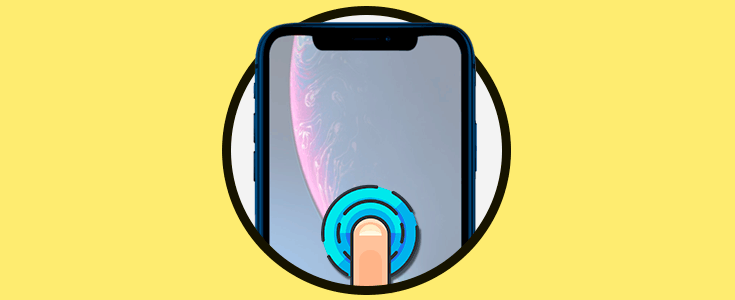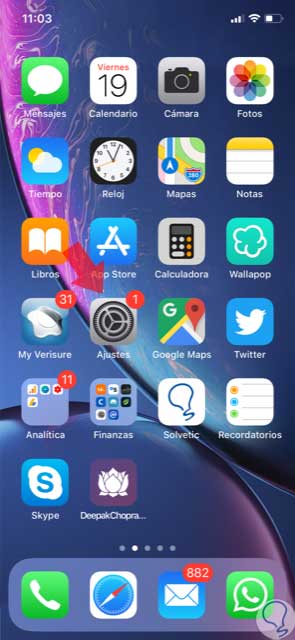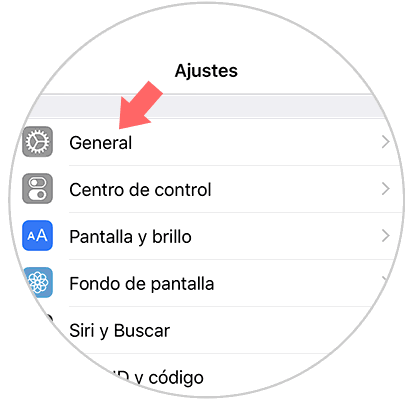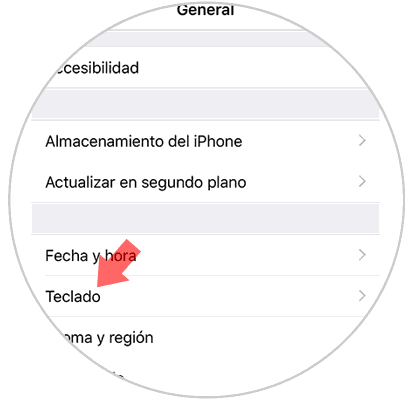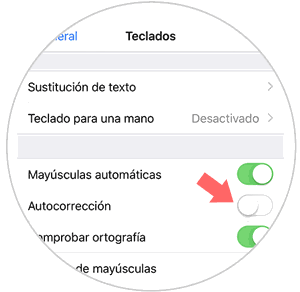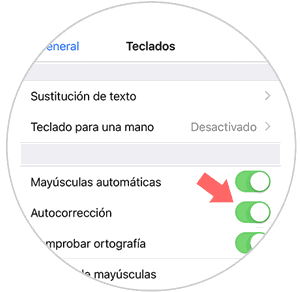Si hablamos de herramientas para la comunicación más utilizadas, seguro que una de las primeras que te viene a la mente es el teléfono móvil. Y es que estos pequeños aparatos han pasado a tomar un papel fundamental en lo que se refiere a comunicación entre las personas, aunque sus utilidades van mucho más allá, y sobre todo desde que Internet llegó a los mismos.
Hemos pasado de utilizar nuestro teléfono móvil para hacer o recibir llamadas a ir mucho más allá. Ahora, y gracias a las aplicaciones de mensajería instantánea como pueden ser WhatsApp, Telegram o Messenger entre otras, el concepto de comunicación a cambiado totalmente. Mantener conversaciones escritas en directo con una persona estemos donde estemos es algo posible y que realizamos de forma cotidiana, además de intercambiar archivos como fotos, vídeos o notas de voz utilizando esta vía.
Es tan protagonista el uso de estas aplicaciones que el teclado pasa a ser una parte fundamental y dentro de este el autocorrector; el cual puede ser tremendamente útil para corregir palabras en según que situaciones pero también puede corregir palabras que no queríamos poner dando lugar a malentendidos en la conversación que estamos manteniendo. Por esta razón hoy en Solvetic explicaremos cómo poner o quitar el autocorrector en uno de los terminales Apple del momento: El iPhone XR.
Para esto tienes que:
Accede a los “Ajustes” pulsando sobre el icono representado por una rueda dentada en tu iPhone XR.
En el listado con las diferentes opciones de configuración dentro de “Ajustes”, pulsa en “General”.
Ahora, en la nueva pantalla deberás pulsar en la opción “Teclado” para continuar”.
Dentro de éste, verás la opción “Autocorrección”, la cual podrás activar deslizando la pestaña situada al lado hacia la derecha y desactivar deslizando la pestaña hacia el lado izquierdo de la pantalla.
Así de sencillo será poner o quitar el autocorrector en el iPhone XR.